
Az eszköz sorozatszámának megtalálásának ismerete elengedhetetlen, ha ellenőrizni kívánja a garanciális információkat, elhárít egy műszaki hibát, vagy egyszerűen regisztrálja készülékét. Ebben az útmutatóban számos módszert mutatok be iPhone és iPad készüléke sorozatszámának megkeresésére.
Mit jelent az Apple termék sorozatszáma?
Az Apple minden összeszerelt iPhone-hoz vagy iPadhez egyedi alfanumerikus kódot rendel, amely sorozatszámként ismert. Ez a kód egyedi azonosítóként szolgál, és az eszköz számos helyén megtalálható.
A sorozatszám ismerete számos előnnyel jár, beleértve a garanciális információk nyomon követését, az elveszett vagy ellopott eszközök bejelentését, valamint a javítási vagy cserekérések megkönnyítését. Azonban meg kell érteni ennek a kódnak a jelentőségét, mielőtt megpróbálná elérni.
Az iPhone sorozatszámának jelentősége
Az iPhone sorozatszáma olyan kritikus információ, amely számos helyzetben használható. Íme néhány ok, amiért a sorozatszám jelentős:
- Ha iPhone-ja javítást vagy cserét igényel, meg kell adnia a sorozatszámot az Apple-nek vagy egy hivatalos szolgáltatónak.
- A sorozatszám az iPhone aktiválási zár funkciójának aktiválására is szolgál.
- Ha eladja vagy átadja eszköze tulajdonjogát, az új tulajdonos megkövetelheti a sorozatszámot a valódiság ellenőrzéséhez.
- Amikor az Apple ügyfélszolgálatához fordul segítségért iPhone-jával kapcsolatban, a képviselő kérheti a sorozatszámot, hogy megerősítse az eszköz támogatásra való jogosultságát.
Most, hogy megértette a sorozatszám jelentőségét, nézzük meg a sorozatszám megtalálásának folyamatát iPhone-ján.
Hogyan találhat meg egy iPhone vagy iPad sorozatszámot
Az iPhone sorozatszámának megtalálása egyszerű. Csak kövesse az alábbi módszereket!
- Használja a Beállítások alkalmazást iPhone-on
- Tekintse meg a sorozatszámot az Apple webhelyén
- Tekintse meg a sorozatszámot az iPhone vásárlási dobozán
- Vásárlási e-mailben
- AppleCare+ vagy iPhone frissítési program nyugtával
- Másik Apple-eszköz használata
- Ellenőrizze a sorozatszámot a számítógép biztonsági másolatával
- Ellenőrizze a sorozatszámot helyreállítási móddal
- Ellenőrizze a készülékre gravírozott sorozatszámot
1. Használja az iPhone Beállítások alkalmazását
- Indítsa el a Beállítások alkalmazást iPhone-ján.
- Érintse meg az Általános → Névjegy lehetőséget.
- A sorozatszám mellett az eszköz egyedi kódja látható.
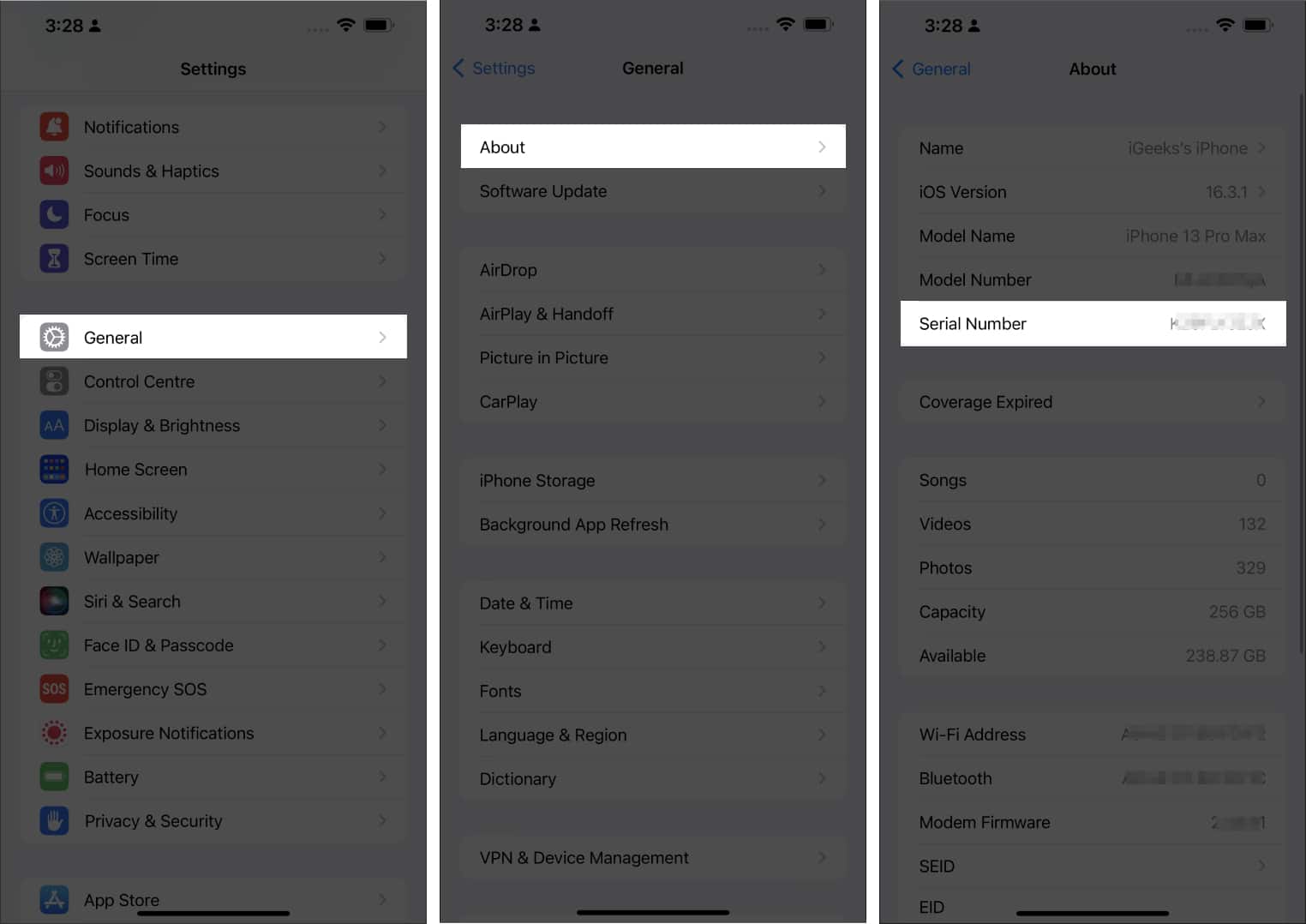
Ezenkívül a másoláshoz érintse meg és tartsa lenyomva az egyedi sorozatszámot.
2. Tekintse meg a sorozatszámot az Apple webhelyén
Az alábbi lépéseket iPhone készüléken hajtják végre. Az Apple webhely eléréséhez azonban Mac vagy PC-t is használhat, mivel a lépések különösen hasonlóak.
- Nyissa meg bármelyik böngészőt.
Chrome böngészőt használok. - Irány a Apple ID webhely.
- Válassza a Bejelentkezés lehetőséget.
- A bejelentkezéshez adja meg Apple ID-jét és jelszavát.
- Érintse meg az Apple ID melletti lefelé mutató nyilat.
- Válassza az Eszközök lehetőséget a legördülő listából.
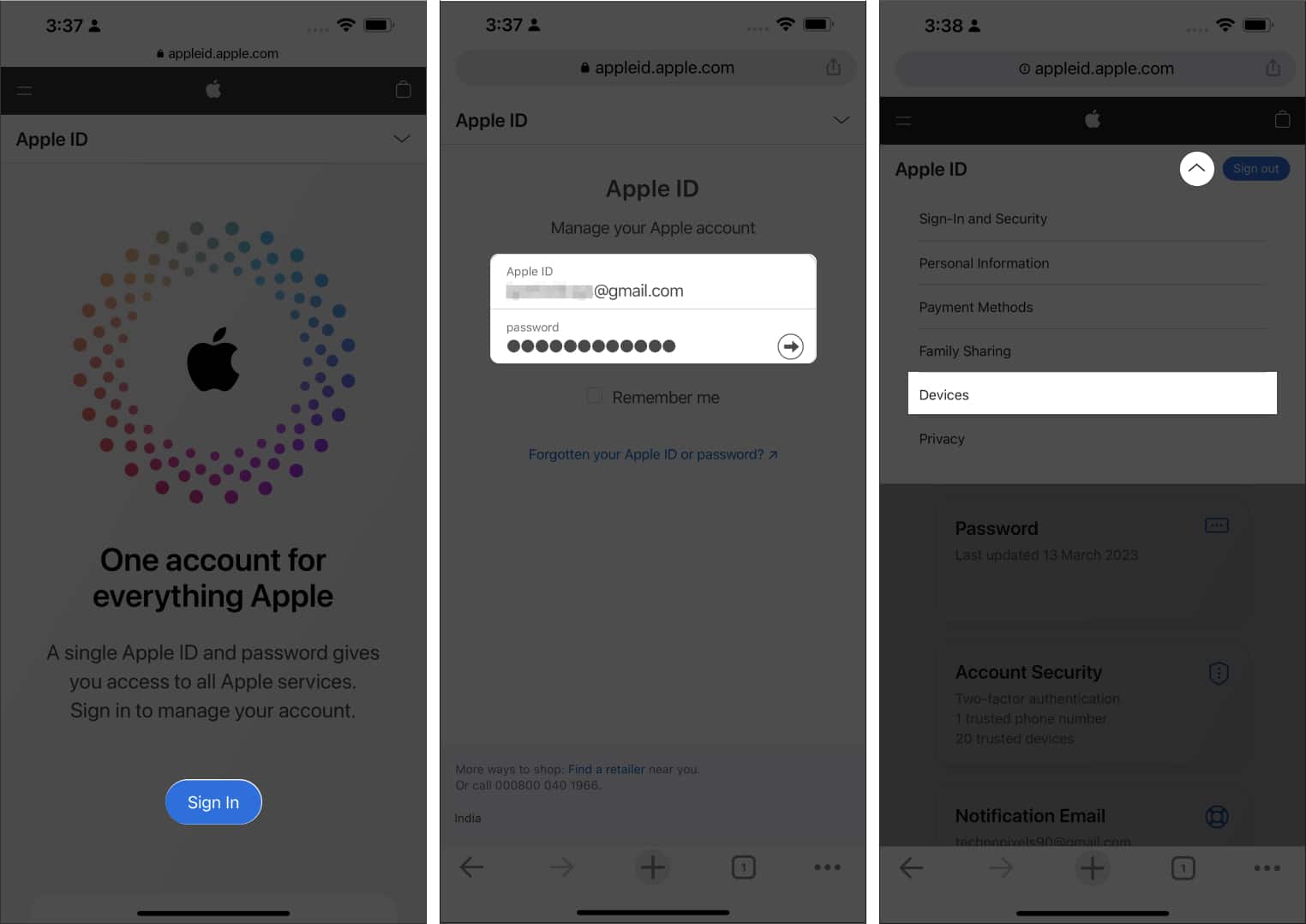
- Most válassza ki iPhone-ját a sorozatszám ellenőrzéséhez.
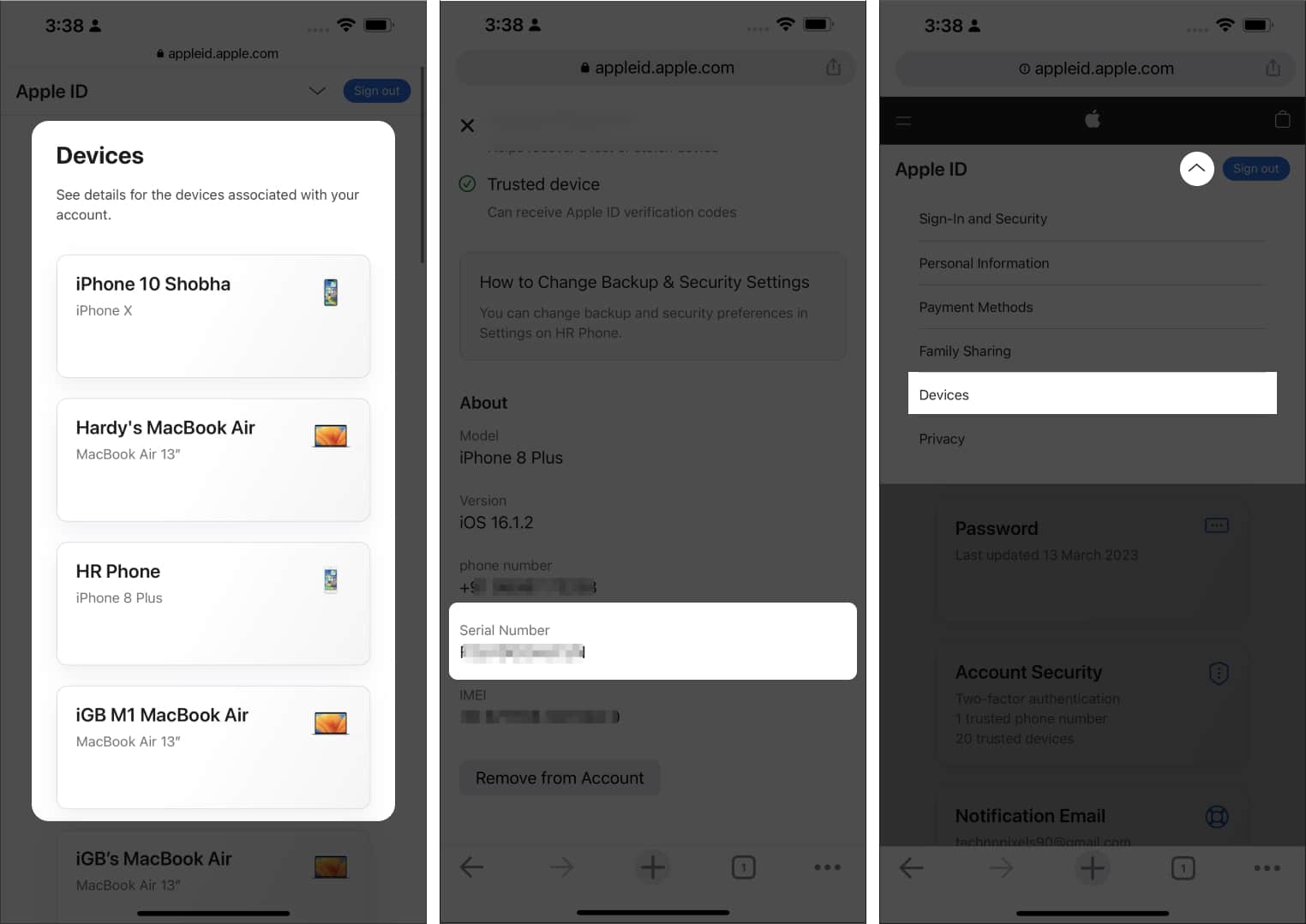
3. Tekintse meg a sorozatszámot az iPhone vásárlási dobozán
Az egyedi kód megkeresése az iPhone eredeti dobozán egyszerű módszer a sorozatszám ellenőrzésére. A doboz hátulján az eszköz sorozatszámának gravírozása látható, amellyel ellenőrizheti annak eredetiségét, vagy elérheti az Apple különféle támogatási és garanciális szolgáltatásait.

4. Vásárlási e-mailben
Ha online vásárolta iPhone-ját vagy iPadjét, előfordulhat, hogy magában a vásárlási e-mailben megtalálja eszköze sorozatszámát.
- Indítsa el a Mail alkalmazást.
- Keresse meg az iPhone vagy iPad vásárlásakor kapott e-mailt.
- Nyissa meg a nyugtát abban az e-mailben.
- Keresse meg a sorozatszámot a vásárlási információk részben.
5. AppleCare+ vagy iPhone frissítési program nyugtával
Ha rendelkezik AppleCare+-szal, vagy az iPhone frissítési programot használja, iPhone vagy iPad készüléke sorozatszámát a nyugtán vagy a visszaigazoló e-mailben találja.
6. Másik Apple-eszköz használata
Egy adott Apple-eszköz sorozatszámának ellenőrzéséhez használhat egy másik Apple-eszközt is, amely ugyanahhoz az Apple ID-hez van társítva. Ehhez egyszerűen kövesse az alábbi lépéseket.
Itt egy másik iPhone-t használtam.
- Menjen a Beállításokhoz.
- Koppintson a neve ikonjára.
- Görgessen le, és válassza ki az eszközt.
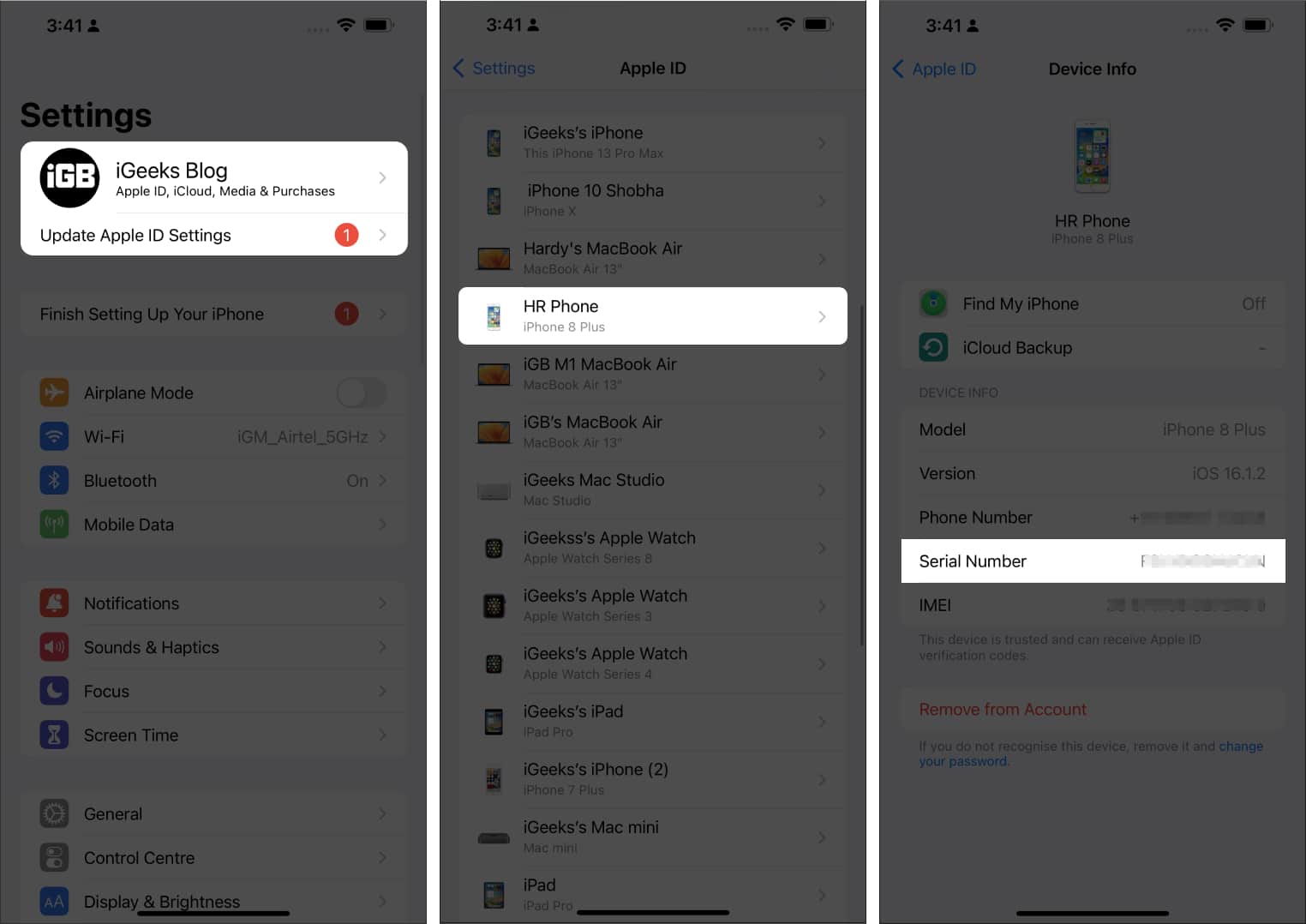
Most a sorozatszám mellett ellenőrizheti a készülékéhez rendelt megkülönböztető sorozatszámot.
7. Ellenőrizze a sorozatszámot a számítógép biztonsági másolatával
Ellenőrizheti iPhone-ja vagy iPadje sorozatszámát, ha korábban biztonsági másolatot készített ugyanazon a Mac-en. Egyszerűen csatlakoztassa eszközét Mac számítógépéhez, és kövesse az alábbi utasításokat.
- Nyissa meg a Findert.
- Keresse meg iPhone vagy iPad készülékét a Helyek alatt.
- Válassza a Biztonsági másolatok kezelése lehetőséget a Biztonsági másolatok alatt az Általános lapon.
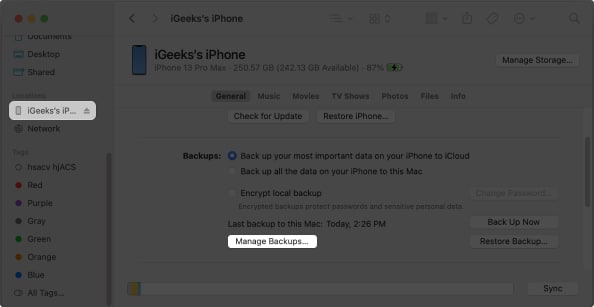
- Válassza ki az eszköz nevét az Eszközök alatt.
- Vigye az egérmutatót az eszköz nevére.
- Most már láthatja a sorozatszámot egyéb részletekkel a szürke mezőben.
8. Ellenőrizze a sorozatszámot helyreállítási móddal
Ha ellenőrizni szeretné iPhone-ja sorozatszámát, USB-C-Lightning kábellel csatlakoztathatja eszközét Mac számítógéphez, és engedélyezheti a helyreállítási módot. Ez felfedi az eszköz egyedi kódját, amely az eszköz neve alatt található sorozatcímke mellett jelenik meg.
9. Ellenőrizze a készülékre gravírozott sorozatszámot
Bár az újabb iPhone-okból hiányzik ez a funkció, ha iPhone 4S vagy régebbi modellje van, a sorozatszámot a SIM-tálcán találja. A sorozatszámot az eredeti iPhone hátoldalára is gravírozták.
GYIK
Annak ellenőrzéséhez, hogy az iPhone eredeti-e, nézze meg a csomagolást, ellenőrizze a fizikai megjelenést, ellenőrizze a szoftvert, ellenőrizze az IMEI-számot, és használja az Apple támogatási alkalmazását.
Az UDID-szám megkeresése iPhone-on egyszerű feladat, de ha bármilyen problémába ütközik, azt javaslom, hogy olvassa el cikkünket, amely az iPhone vagy iPad UDID-számának megtalálásáról szól egy átfogó útmutatóért.
Az UDID és a sorozatszám két különböző dolog. Az UDID egy egyedi, 40 karakterből álló alfanumerikus kód, amelyet a fejlesztők az egyes iPhone vagy iPad azonosítására használnak. A sorozatszám viszont egy különálló szám- és betűsor, amely egy adott iPhone-modellt azonosít.
Befejezés…
A készülék sorozatszámának ismerete nem csak a hibaelhárításhoz és javításokhoz hasznos, hanem olyan fontos feladatokhoz is, mint a jótállási regisztráció és a biztosítási kárigények. Az eszköz sorozatszámának megtalálásával biztosíthatja, hogy rendelkezzen az iPhone vagy iPad karbantartásához és védelméhez szükséges összes információval.
További ilyen nagyszerű tartalmakért tekintse meg az alábbi ajánlásaimat:
- Hogyan lehet megtalálni az AirPods Pro sorozatszámát
- Hogyan lehet megtalálni az AirTag sorozatszámát
- Ellenőrizze a Mac specifikációit és verzióit





